Kaip žiūrėti filmus iš kompiuterio „LG TV“ („Wi-Fi“ ar „Network“)? DlNR nustatymas per intelektualiąją bendrinimą

- 2276
- 44
- Antonio Torphy
Kaip žiūrėti filmus iš kompiuterio „LG TV“ („Wi-Fi“ ar „Network“)? DlNR nustatymas per intelektualiąją bendrinimą
Sveiki! Šiame straipsnyje labai išsamiai apsvarstysime DLNA serverio nustatymo kompiuteryje procesą arba nešiojamąjį kompiuterį, veikiantį „Windows 7“, „8“ arba „Windows 10“. Mes sukonfigūruosime televizoriaus dlNR, kad galėtumėte žiūrėti filmus, kurie yra kompiuteryje „LG TV“ (taip pat žiūrėti nuotraukas ir klausytis muzikos). Ir visa tai pateikė „Wi-Fi“ arba kai prisijungsite per tinklo kabelį. Šiame straipsnyje mes apsvarstysime „LG TVS“ su „Smart TV“ funkcija arba tiesiog su „DLNA“ palaikymu. Beje, „Smart TV“ gali būti senesnė arba nauja versija, kurioje visi nauji LG televizoriai veikia palaikant intelektualiąsias funkcijas.
Kas yra dlna, aš rašiau šiame straipsnyje, galite perskaityti. Jei jūsų „LG TV“ palaiko DLNA, tai reiškia, kad prijungę savo televizorių ir kompiuterį prie vieno tinklo (per vieną maršrutizatorių), galite žiūrėti filmus per televizorių kompiuteryje kompiuteryje. Apsvarstysime šios funkcijos nustatymą šiame straipsnyje.
Šis metodas taip pat išbandomas kompiuteryje su „Windows 10“. Viskas veikia be problemų.
Galite sukonfigūruoti keliais būdais ir naudoti skirtingas programas.
- DLNA nustatymas filmams žiūrėti į LG naudojant specialią, patentuotą „Smart Share“ programą.
- DLNA nustatymas naudojant standartinį įrankį per „Windows Media Player“.
- Naudojant programą „Home Media Server (UPNP, DLNA, HTTP)“.
Kad ir ką susipainiotumėte, šiame straipsnyje mes apsvarstysime konfigūraciją naudodamiesi „Firmed“ programa Intelektualioji dalis. Aš parašysiu apie kitus būdus atskiruose straipsniuose. Man atrodo, kad parinktis su „Smart Share“ yra lengviausia ir tiksliai veikianti. Patikrinta.
Ką turime sukonfigūruoti dlna:
- Stacionarus kompiuteris arba nešiojamas kompiuteris. Ant jo paleisime serverį. Šiame kompiuteryje esantys televizoriai bus rodomi per televizorių.
- „LG TV“ su DLNA palaikymu. Jei jūsų televizorius turi išmanųjį televizorių, tada jis tikrai palaiko dlNR.
- Namų tinklas yra prie sujungtas kompiuteris ir televizorius. Paprasčiau tariant, kompiuteris ir televizorius turi būti prijungti prie vieno maršrutizatoriaus.
Beje, televizorių prie maršrutizatoriaus galima prijungti tiek per „Wi-Fi“ tinklą, tiek tinklo kabelį. Kompiuterį (nešiojamąjį kompiuterį) taip pat galima prijungti per kabelį arba „Wi-Fi“. Televizoriui galima prijungti tiesiogiai su kompiuteriu be maršrutizatoriaus, naudojant tinklo laidą. Sąžiningai, nėra prasmės. Geriau prijungti kompiuterį su televizoriumi HDMI kabeliu.
DLNA atveju tik pats filmas bus rodomas per televizorių arba nuotrauka. Na, muzika gros. Visiškai darbalaukis, aplankai ir kt. D. Jie nebus rodomi. Norėdami tai padaryti, turite prisijungti per HDMI arba naudojant belaidžio „Miracast“ technologiją.
DlNA nustatymas naudojant „Smart Share“
Pirmasis būdas šis dlNA nustatymas naudojant „Smart Share“ patentuotą programą, kurią turime atsisiųsti ir įdiegti kompiuteryje. Galite atsisiųsti „Smart Share“ programą apie oficialią svetainę: http: // www.LG.Com/ua/palaikymas/intelektualioji dalis. Dydis yra maždaug 182 MB, versija rašant straipsnį yra 2.3.1507.2802.

Atsisiųskite archyvą su programa ir paleiskite diegimą paleisdami failą Sąranka.Exe iš archyvo. Diegimas yra labai paprastas, yra rusų kalba. Nieko nekeiskite, tiesiog spustelėkite.
Programą galite paleisti naudodami etiketę darbalaukyje. „Smart Share Be Bey“ bus paleista automatiškai, kai kompiuteris bus įjungtas.
Patarimas! Automatinis paleidimas atliekamas atliekant „Windows“ užduotis (Kompiuterių valdymo/pareigūnų programos/užduočių planuotojas/užduoties planavimo biblioteka/[failas - „SmartShare“] [Sąlyga - Tigrai - Kai kompiuteris įjungiamas]).
Pašalinus šią užduotį, automatinis pakrovimas nebebus padarytas!Ačiū TVZ, paragino komentarus.
Po „Smart Share“ paleidimo ženklelis pasirodys pranešimų skydelyje (apatiniame kampe). Spustelėkite jį su dešiniu mygtuku ir pasirinkite elementą Intelektualioji dalis.
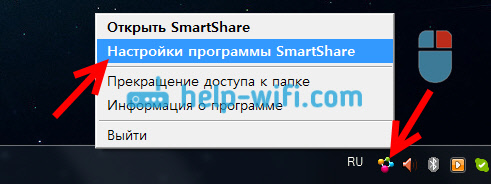
Nedelsdami įdėkite jungiklį į padėtį Ant. Ir paspauskite mygtuką Kreiptis.
Štai ką mes atidarome bendrą prieigą prie jūsų kompiuterio failų, kad jie būtų rodomi ir atidaromi „LG TV“. Jei norite uždaryti bendrą prieigą prie failų, tada tiesiog nustatykite jungiklį į poziciją Išjungtas.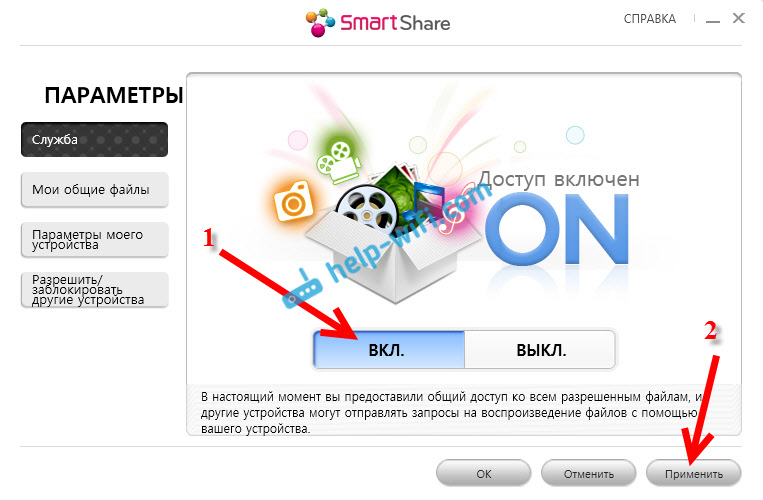
Tada mes einame į svarbiausią skirtuką Mano bendros bylos. Čia galite nurodyti, kurie aplankai ar ratai bus prieinami per televizorių. Tai yra, pavyzdžiui, mes galime pridėti tik vieną aplanką su filmais, nuotraukomis ar muzika. Arba atidaryti prieigą prie vietinio disko.
Gindami, bendrieji aplankai jau buvo pridėti. Norėdami pridėti mums reikalingus aplankus, paspauskite specialų mygtuką ir pasirinkite aplankus ar diskus, į kuriuos norime atidaryti bendrą prieigą. Pvz., Atidariau tik filmo aplanką, kuris yra diske D diske D. Pasirinkite reikiamus aplankus, spustelėkite Gerai. Tada spustelėkite mygtuką Kreiptis.
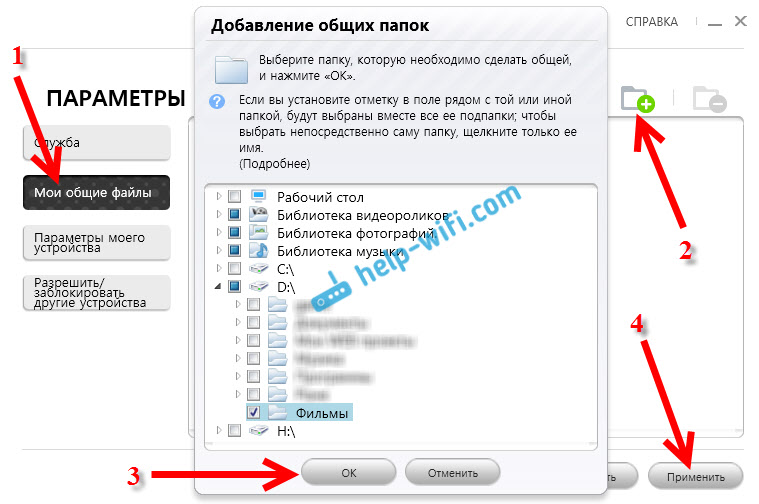
Galite ištrinti nereikalingus aplankus tiesiog paryškindami juos ir paspausdami specialų mygtuką. Galite atidaryti prieigą prie naujų aplankų.
Aš rekomenduoju atidaryti prieigą tik prie tų aplankų, kuriuose yra filmų (vaizdo įrašų), nuotrauka ar muzika. Kadangi tik šį turinį galite atidaryti per televizorių.
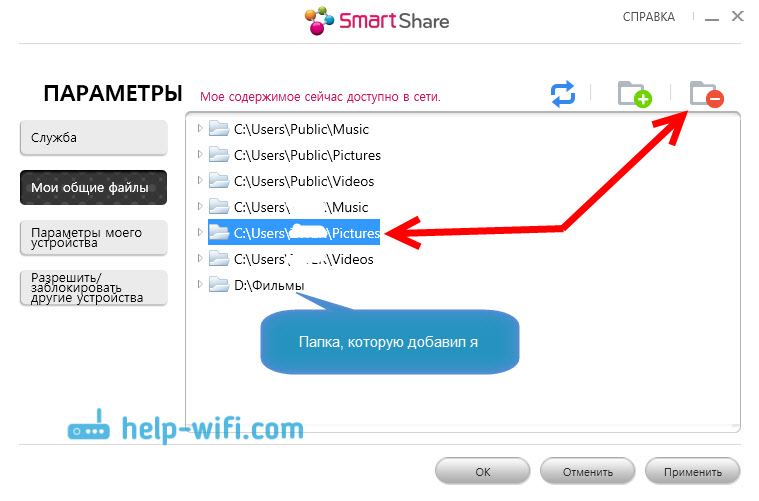
Skirtuke Mano įrenginio parametrai, Galite pakeisti savo DLNA serverio pavadinimą, kuris bus rodomas per televizorių. Ir jūs galite palikti standartą.
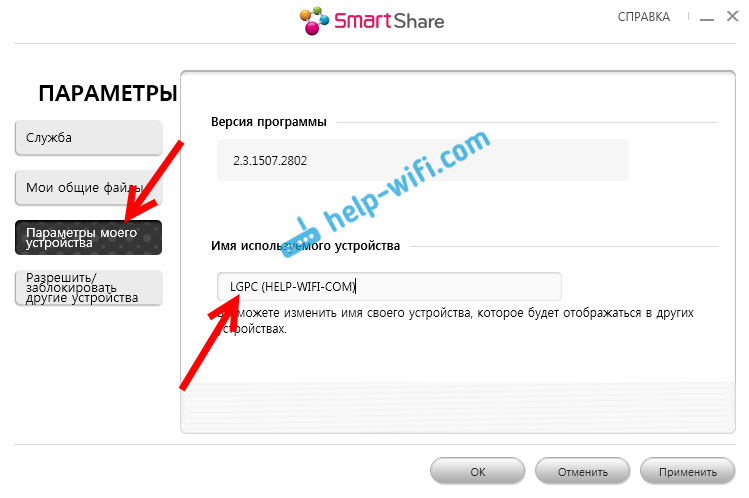
Na, paskutinis skirtukas Leiskite/užblokuokite kitus įrenginius. Šiame skirtuke turėtumėte pamatyti savo televizorių. Jei jis įjungtas ir prijungtas prie vieno tinklo su nešiojamu kompiuteriu.
Galite blokuoti tinkamą įrenginį. Jei, pavyzdžiui, namuose turite du televizorius ir nenorite atidaryti bendros prieigos prie vieno iš jų vienam iš jų.
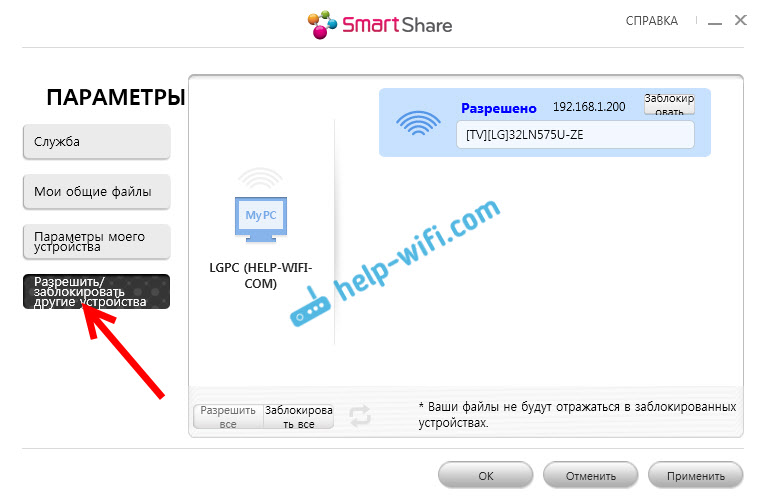
Tai visi intelektualūs dalijimosi parametrai. Dar kartą paspauskite mygtuką Kreiptis Ir Gerai. Jei ateityje norite atidaryti naujus aplankus arba ištrinti, tai galite padaryti nustatymuose, kaip aš parodžiau aukščiau. „Smart Share“ piktograma bus rodoma pranešimų skydelyje.
Pradėkite žiūrėti filmą iš kompiuterio „LG TV“
Nustačius programą, laikas paleisti filmą per televizorių per kompiuterį aplanke, kurį atidarėme mus. Mes einame į „Smart TV“ (senuose nuotolinio valdymo pulteliuose tai yra mėlynas mygtukas). Tada ieškokite ir pasirinkite ten esančią prekę Intelektualioji dalis.
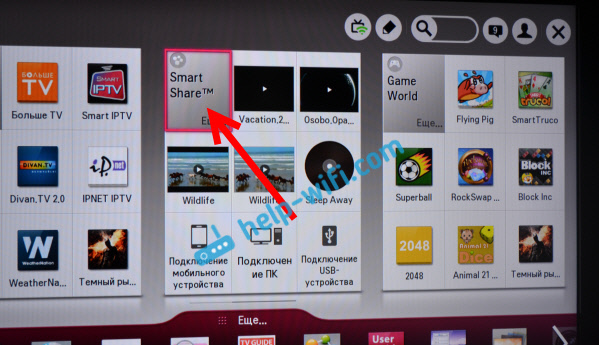
Bet nauji modeliai su Žiniatinklio OS, Tai atrodo maždaug taip:
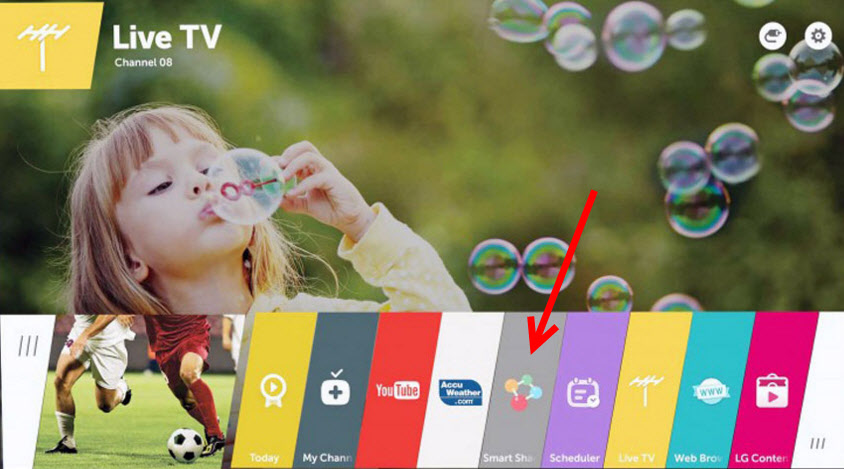
Tada atidarykite skirtuką Prijungti įrenginiai, ir pasirinkite serverį, kurį sukūrėme kompiuteryje.
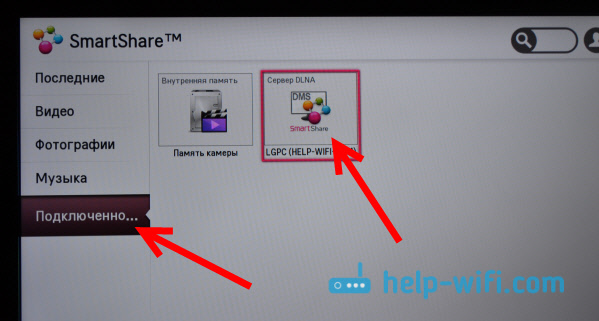
Jei „DLNA TV“ nematėte serverio, tačiau „Smart Dale“ teisingai suderino jį kompiuteryje, o kompiuteris su televizoriumi yra prijungtas prie vieno tinklo, tada pradėti bandyti išjungti antivirusą arba ugniasienę. Tada patikrinkite „Smart Share“ nustatymus, paleiskite kompiuterį ir televizorių iš naujo. Be to, būtinai įsitikinkite, kad televizorius yra prijungtas prie jūsų maršrutizatoriaus.
Be to, pasirinkimas aplanke Visi aplankai, Pamatysime aplankus, į kuriuos atidarėme prieigą prie kompiuterio.
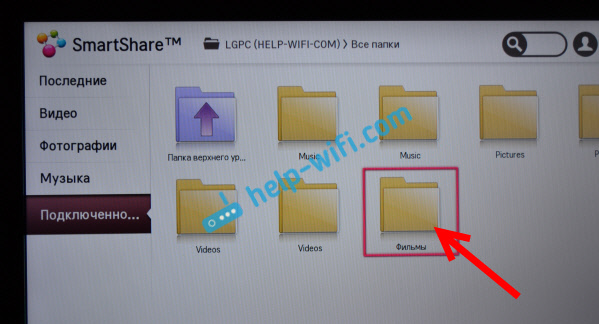
Atidarykite mums reikalingą aplanką ir paleiskite filmą, nuotrauką ar dainą.
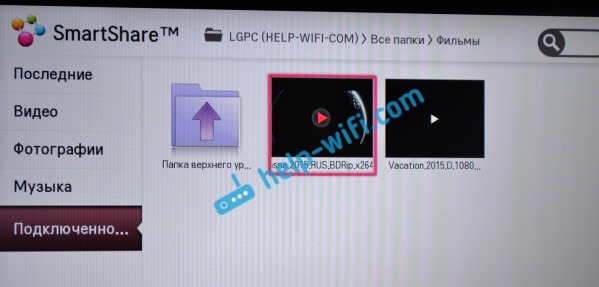
Tai viskas. Skirtukų atidarymas: vaizdo įrašai, nuotraukos ir muzika, kurią galite pamatyti televizoriuje.
Kitos „Smart Share“ galimybės: mes kontroliuojame filmų grojimą kompiuteryje
Parodžiau tik „Smart Share“ programos nustatymus. Taip pat yra galimybė valdyti vaizdo įrašų, muzikos ar nuotraukų peržiūrą tiesiai iš kompiuterio (nešiojamasis kompiuteris). Norėdami tai padaryti, tiesiog paspauskite tinkamą mygtuką Programos piktograma (apatiniame dešiniajame kampe) ir pasirinkite Atidarykite intelektualųjį bendrovę.

Pasirodys nedidelis langas, kuriame reikia pasirinkti filmą, nuotrauką ar muziką. Iš principo jokio skirtumo. Tai pakeis pačios programos turinio tipus.

Atidaromas langas su filmų sąrašu (jei pasirinkote filmo skirtuką). Programoje bus rodomi visi vaizdo įrašai, kurie buvo rasti aplankuose, kuriuos pridėjome nustatymų proceso metu (žr. Aukščiau). Norėdami pradėti žiūrėti filmą (nuotrauką ar dainos atkūrimą) per „LG TV“, tiesiog spustelėkite mums reikalingą failą su tinkamu mygtuku ir pasirinkite Daugintis su pagalba, Ir Jūsų televizoriaus pavadinimas. Leiskite man priminti, kad jis turėtų būti įjungtas ir prijungtas prie vieno tinklo su kompiuteriu.
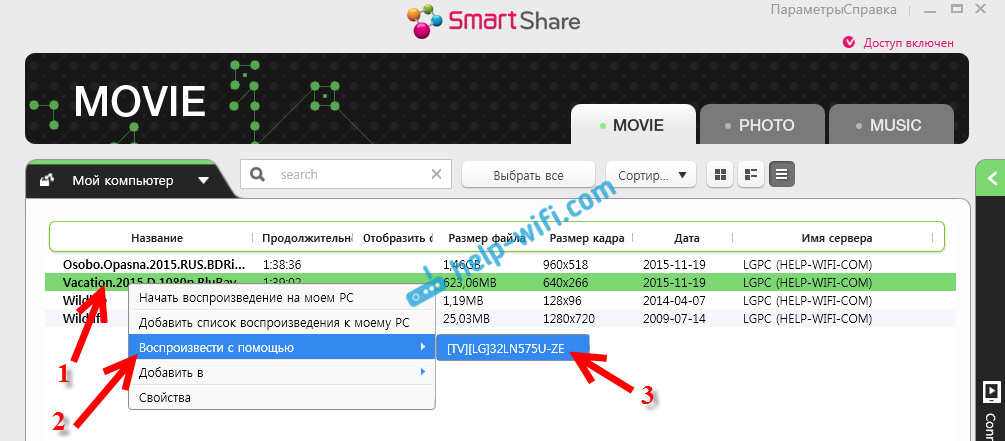
Atkūrimas iškart prasidės televizoriuje. Ir kompiuteryje pasirodys naujas langas, kuriame galėsite valdyti reprodukciją.
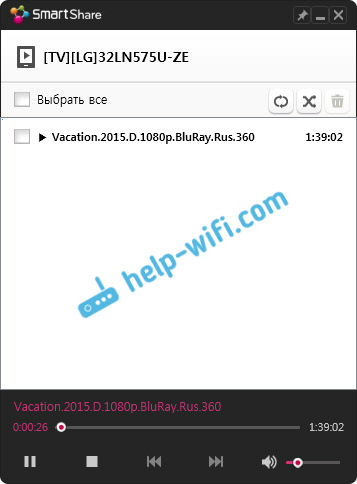
Kaip matote, visai nereikia ieškoti filmo per patį televizorių.
Pačioje programoje vis dar yra daug įdomių funkcijų. Pvz., Galite pridėti filmų į atkūrimo sąrašą. Sudėti juos į eilę. Viskas ten paprasta, manau, kad jūs tai išsiaiškinsite. Ir valgė ką, užduokite klausimus komentaruose.
Galimos problemos žiūrint dlNA filmus per televizorių
Kompiuteris nemato televizoriaus, tačiau televizorius nemato kompiuterio. Ką daryti? Patikrinkite ryšį kompiuteryje ir televizoriuje. Jie turi būti sujungti per vieną maršrutizatorių. Atjunkite antivirusą kompiuteryje arba ugniasienę (kurį laiką). Iš naujo paleiskite obligacijas.
Žiūrėdamas didelius filmus, viskas sulėtėja ir užšąla, kokia yra problema? Problema gali būti ta, kad nepakanka greičio. Labai dažnai tai pastebima žiūrint „Wi-Fi“ tinklo filmus. Pabandykite prisijungti naudodami tinklo laidą. Jei filmai yra labai dideli, geros kokybės, tuomet galite juos žiūrėti iš išorinio kietojo disko arba „Flash Drives“. Taip pat galite prisijungti per HDMI kabelį. Taip, ne oras, bet patikimas.
Tiesą sakant, nustatymas yra labai greitas ir paprastas. Tiesiog aš nudažiau visus :) Kyla klausimų - paklauskite komentaruose. Ir nepamirškite pasidalyti patarimais šia tema. Kaip jūs turite DLNA technologiją „LG TV“, kaip jūs naudojate kokius filmus, kuriuos žiūrite?
- « Kaip iš naujo nustatyti „D-Link“ maršrutizatoriaus nustatymus ir slaptažodį?
- Kaip atkurti „TP-Link“ maršrutizatorių po nesėkmingos programinės įrangos? »

